اگر در مورد یک روتر کلاسیک صحبت می کنیم، پس این چیزی است که در هر خانه ای که در آن از ابزارهای موبایل یا رایانه استفاده می شود، یافت می شود. در خانه، شما همیشه یک اینترنت پایدار، به اندازه کافی سریع و قابل اعتماد دارید. اما اگر در مورد یک روستا یا روستای تعطیلات صحبت کنیم که همیشه مشکلاتی در شبکه وجود دارد، چه؟ در اینجا به یک ماهواره یا ابزاری برای انتقال سیگنال شبکه در فواصل طولانی مانند NanoStation M2 نیاز داریم. با استفاده از آن می توانید سیگنال شبکه وای فای خانگی خود را در فواصل طولانی خروجی دهید و در نتیجه یک شبکه واحد را هم در خانه و هم در کشور ایجاد کنید. قابلیتهای دستگاه به همین جا ختم نمیشود، زیرا در محیط کسبوکار و در زمینه امنیت فوقالعاده مفید خواهد بود، اما در ادامه به جزئیات بیشتر در این مورد میپردازیم. بنابراین، در این مقاله NanoStation M2 را بررسی خواهیم کرد. راه اندازی، شرح عملکردها و نظرات کاربران مطمئناً شما را مورد توجه قرار خواهد داد.

بسته
کسی اینجا نیستزواید. همه چیز حداکثر زاهدانه و ساده است. علاوه بر خود روتر، در اینجا می توانید یک کابل برای اتصال به برق و منبع تغذیه پیدا کنید. منبع تغذیه برای اهداف مشابه دو سیم پچ کوتاه برای اتصال به کامپیوتر و یک جفت سیم اتصال برای ثابت کردن دستگاه در هر مکانی. این همه است، بدون سند، بدون نرم افزار اضافی در جعبه.
طراحی و ساخت
Visual NanoStation M2 با آنچه در بازار ارائه می شود بسیار متفاوت است. این یک جعبه کوچک سفید دراز است که به طور خاص برای نصب در خیابان، کنار دوربین ها و انواع تیرک ها طراحی شده است. این کار توسط بست های تعبیه شده در بدنه، مشابه گیره ها، تسهیل می شود. آنها کاملاً محکم و محکم هستند. جنس بدنه اصلی پلاستیک مات سفید، مقاوم در برابر آسیب و شرایط مختلف آب و هوایی است. این گجت بسیار جالب به نظر می رسد و در هر اتاق و خیابان کاملاً جا می شود. روتر نصب شده در کنار دوربین ها به سختی قابل توجه است. اکثر مردم حتی متوجه دستگاه نمی شوند.

در پایین کیس یک پوشش وجود دارد که در زیر آن دو پورت برای اتصال کابل های فرمت RJ-45 (کابل های شبکه کلاسیک) پنهان شده است. همچنین یک سوراخ کوچک برای تنظیم مجدد NanoStation M2 (درست مانند سایر روترها) وجود دارد. برای تثبیت گجت روی دکل هایی با قطر زیاد، لازم است از سیم های سفت کننده ای که همراه کیت ارائه می شود استفاده کنید. در پنل جلویی، می توانید مجموعه ای از نشانگرها را پیدا کنید که کاربران را از وجود برق، اتصال به آن مطلع می کندLAN1، اتصالات به LAN2 به علاوه چهار LED سیگنال دیگر که وضعیت اتصال (قدرت سیگنال) را نشان میدهند.
ویژگی ها
- تراشه: Atheros MIPS، سرعت ساعت: 400 مگاهرتز.
- RAM: 32 مگابایت.
- رابط شبکه: 2x10/100 BASE-TX و رابط استاندارد اترنت.
- عرض کانال: تا ۴۰ مگاهرتز.
- محدوده عملیات اتصال: فرکانسهای 802.11 b/n/g پشتیبانی میشوند.
- قدرت فرستنده در dBm: 26±2.
- پهنای باند: تا 150 مگابیت در ثانیه.
- عملکرد بین 30- تا 80+ درجه سانتیگراد.
- ابعاد و وزن: 294 x 80 x 30 میلی متر، 400 گرم.

ویژگی های اصلی NanoStation M2
NanoStation M2 یک فرستنده موبایل فشرده و در عین حال بسیار قدرتمند با آنتن MIMO 600 میلی وات است. این گجت برای اتصال به دوربین های IP و دریافت اطلاعات از آنها ایده آل است. یکی از مزیت های اصلی گجت پشتیبانی از فناوری Airmax است که از تغییرات غیرضروری هنگام انتقال داده ها در فواصل طولانی جلوگیری می کند. NanoStation M2 دارای یک سیستم اولویتبندی هوشمند داخلی برای انتقال دادههای دوربین یا صدا است.
می توانید نقطه دسترسی NanoStation M2 را برای سازماندهی یک شبکه Wi-Fi در مقیاس بزرگ (مثلاً در یک شهر کوچک) پیکربندی کنید، که هر مشتری می تواند به آن متصل شود. نقاط دسترسی یکسان برای ایجاد ارتباط بین چندین شعبه یک شرکت استفاده می شود.
متشکرمتوانایی تحمل شرایط آب و هوایی سخت NanoStation M2 خود را به عنوان یک ابزار ایده آل برای سازماندهی یک شبکه مطمئن و بدون وقفه ثابت کرده است.
همان دستگاه را می توان به عنوان پل استفاده کرد که سیگنال را در فاصله ای دور (تا ۷ کیلومتر) منتقل می کند. این برای افرادی که می خواهند یک شبکه واحد بین دو آپارتمان در یک شهر یا یک خانه روستایی و یک آپارتمان ایجاد کنند موثر خواهد بود. همچنین به این ترتیب، NanoStation M2 توسط ارائه دهندگان ارتباطی استفاده می شود که می توانند یک ایستگاه کاری را در خانه نصب کنند و از آن سیم ها را به هر آپارتمان جداگانه هدایت کنند. سیگنال اصلی به ترتیب با استفاده از یک مینی ایستگاه دیگر NanoStation M2 ارسال می شود.

یک مزیت مهم گجت های Ubiquiti سیستم عامل Air OS است که به مدیریت موثر چندین نقطه NanoStation کمک می کند. در آنجا میتوانید تغییر فرکانس را به گونهای تنظیم کنید که دارندگان تلفنهای هوشمند و رایانههای دارای پشتیبانی Wi-Fi نتوانند سیگنال ارسال شده توسط پل نانواستیشن شما را دریافت کنند.
Ubiquiti NanoStation M2 Loco Setup
اگر می خواهید از NanoStation به عنوان یک افزونه برای روتر خود استفاده کنید، که اینترنت را طبق قوانین مشابه و با پارامترهای امنیتی مشابه روتر استاتیک شما (یا مودم با عملکرد روتر)، سپس باید NanoStation M2 (روتر) را در حالت نقطه دسترسی پیکربندی کنید:
- قبل از شروع، باید خود را وصل کنیدروتر اصلی به کامپیوتر از طریق کابل (بدون Wi-Fi).
- سپس کنترل پنل را باز کنید.
- به منوی فرعی "مرکز کنترل شبکه" بروید.
- مورد "تغییر تنظیمات آداپتور" را انتخاب کنید.
- باز کردن ویژگی های اتصال شبکه و تغییر تنظیمات IPv4.
- 192.168.1.21 را به عنوان آدرس IP و 255.255.255.0 را به عنوان ماسک زیر شبکه وارد کنید.
پس از پایان راهاندازی اتصال، باید خود ایستگاه را راهاندازی کنید:
- برای این کار، هر مرورگری را باز کنید و به 192.168.1.20 بروید (اگر نمی توانید وارد شوید، به این معنی است که شخصی آدرس اتصال را به ایستگاه تغییر داده است).
- یک کادر محاوره ای را می بینید که در آن باید نام کاربری و رمز عبور خود را وارد کنید (پیش فرض ubnt است).
- برگه Wireless را در رابط AirOS باز کنید.
- پارامتر Wireless Mode را به Access Point تغییر دهید.
- در پارامتر Country Code، هر کشوری را وارد کنید (ایالات متحده آمریکا به شما امکان می دهد سرعت اتصال را اورکلاک کنید).
- در قسمت SSID، یک نام برای شبکه (هر کدام) وارد کنید.
- WPA2-AES را به عنوان نوع امنیتی مشخص کنید و یک رمز عبور هشت رقمی وارد کنید.
- برای ذخیره پارامترهای وارد شده، روی دکمه Change کلیک کنید و نقطه دسترسی را به همراه روتر راه اندازی مجدد کنید.

راه اندازی یک پل در NanoStation M2
حالا بیایید در مورد نحوه راه اندازی NanoStation M2 در حالت نقطه مشترک (پل) صحبت کنیم:
- ابتدا مرورگر را باز کنید و به رابط AirOS در 192.168.1.20 بروید.
- به زیر منوی Wireless بروید.
- Bنقطه حالت Wireless، در منوی کشویی، حالت عملیات Station را انتخاب کنید.
- سپس باید لیست ایستگاه های پایه Wi-Fi را مشاهده کنید و ایستگاهی را که قصد دارید نانواستیشن خود را به آن متصل کنید انتخاب کنید (کادر کنار ایستگاه مورد نیاز خود را علامت بزنید و Lock to AP را فشار دهید).
- تنظیمات را با فشار دادن دکمه Change ذخیره کنید.
- این فرآیند راهاندازی اولیه را تکمیل میکند و پل شما آماده راهاندازی است.
بررسی
اثبات اینکه ابزار توسعه یافته توسط Ubiquiti یک گزینه واقعا هوشمند برای شبکه است، نظرات کاربران است. اگر به رتبهبندیها در Yandex. Market نگاه کنید، میبینید که 90٪ از کسانی که پاسخ دادند "5" و 10٪ باقی مانده "4" امتیاز دادهاند. هیچ روتر دیگری تا به حال چنین نقدهای مثبت دریافت نکرده است.
اولین چیزی که دارندگان NanoStation به آن توجه می کنند، برد طولانی شبکه است. سرعت در سطح 100 مگابیت در فاصله تا 300 متر حفظ می شود. برخی از کاربران توانستند یک اتصال داده را در فاصله بیش از 20 کیلومتر راه اندازی کنند. سرعت اتصال تحت تأثیر آب و هوا، تغییرات فشار و بلایای طبیعی قرار نمی گیرد (حتی یخبندان شدید سیستم را غیرفعال نمی کند). این آنتن دارای قدرت بسیار بالا و طیف گسترده ای از فرکانس های پشتیبانی شده است که این گجت را به قابل اعتمادترین در کلاس تبدیل می کند. آنها قابلیت های منحصر به فرد دستگاه مانند تغییر فرکانس را می ستایند. آنچه مهم است، بسیاری از کاربران سال هاست که از فرستنده NanoStation استفاده می کنند که نشان دهنده دوام آن است.

البته کاربرانی بودند که در شبکه با مشکل مواجه شدند. به عنوان مثال، قدرت ناکافی و از دست دادن سیگنال در فاصله بیش از یک کیلومتر. اول از همه، این ممکن است به این دلیل باشد که هنگام تنظیم نقطه دسترسی، کشوری انتخاب شده است که محدودیت هایی در استفاده از فرکانس های خاص دارد. بنابراین برای دستیابی به حداکثر کارایی باید کشور را آمریکا مشخص کرد. همچنین، راه اندازی پیچیده NanoStation Loco M2 به عنوان نقطه دسترسی به عنوان یک نقطه ضعف ثبت شد. بحث کردن در اینجا دشوار است، اکثر خریداران باید اسناد زیادی را دوباره بخوانند تا در نهایت همه چیز را تنظیم کنند و به شرایط کار برسانند.
قیمت
علی رغم همه کارایی، قدرت بالا و تنظیمات راحت، مهندسان Ubiquiti توانستند به تعادل کامل بین قیمت و کیفیت دست یابند. با اولویت بندی کیفیت، توسعه دهندگان دسترسی را فراموش نکرده اند. تا به امروز، این ابزار با قیمت 5900 روبل در دسترس است که با قیمت هر روتر با کیفیت متوسط دیگری مطابقت دارد.
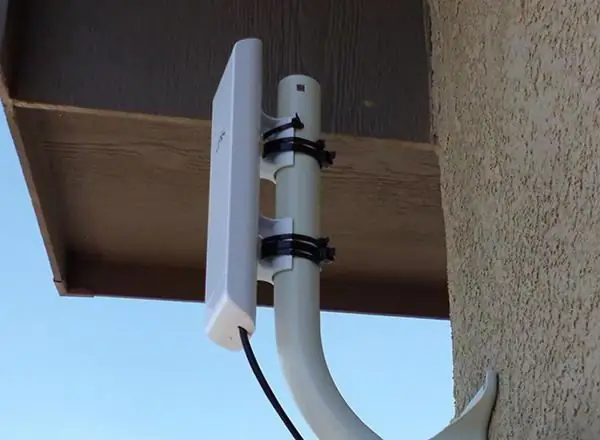
به جای نتیجه گیری
بنابراین، نکته اصلی پیش روی ما یک دستگاه عالی و قابل اعتماد برای سازماندهی شبکه های اینترنتی گسترده است. تا به امروز، دستگاه های مشابه زیادی در بازار وجود ندارد، بنابراین رقابت شدید است. Ubiquiti توانست در عمل ثابت کند که دستگاه هایی را شایسته توجه شما می سازد.
با این بررسی اجمالی، می توانید به طور کامل موقعیت دستگاه و عملکرد NanoStation M2 را درک کنید. راه اندازی گجت،البته، این نیاز به مهارت دارد، اما حتی با این نیز باید بتوانید با آن کنار بیایید. شما فقط باید انتخاب کنید و تصمیم بگیرید که آیا حاضرید مبلغ مناسبی را برای سازماندهی یک شبکه بین یک آپارتمان و یک خانه روستایی خرج کنید.
صاحبان و کارمندان شرکتهای بزرگ اکنون مطمئنترین راه را برای ارائه اینترنت کل دفتر میدانند، و بخشهای امنیتی فرستنده مناسبی را برای پخش ویدیو از دوربینهای IP بدون سیم اضافی پیدا کردهاند.






